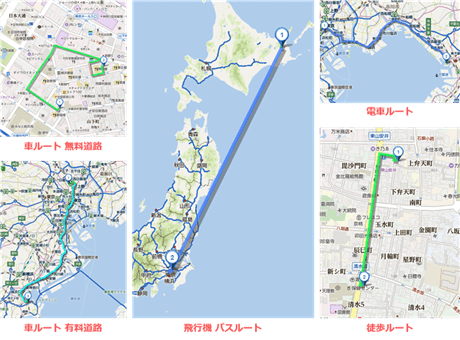・行きたいスポットをカレンダーに追加
・ルート検索
・旅行プランの編集
・ルート検索結果
・旅行プランの保存
・ルート凡例
旅行プランニング開始
- 旅行プランのタイトルを設定
- 日程を設定
- [お気に入り]タブ、または[スポット検索]タブから旅行先が選択できます
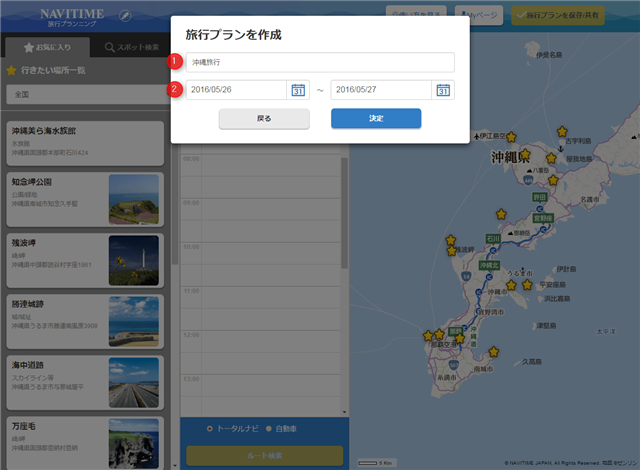
行きたいスポットをカレンダーに追加
- お気に入り保存したスポットが確認できます
- ドラッグ&ドロップでカレンダーに追加することができます
- 発着時刻、滞在時間を変更することができます
- ピン留めすることで、時刻を固定することができます(1箇所のみピン留め可)
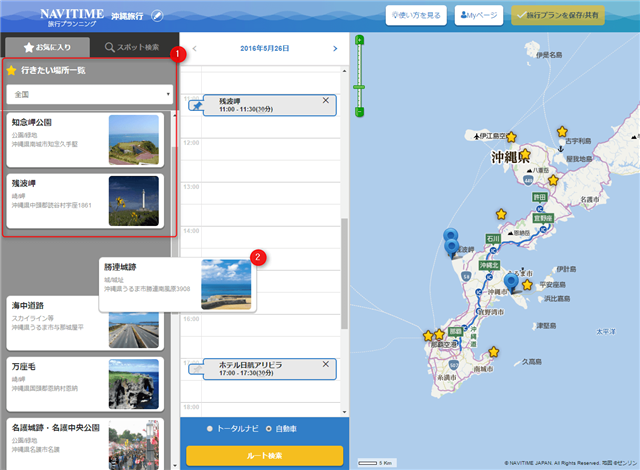
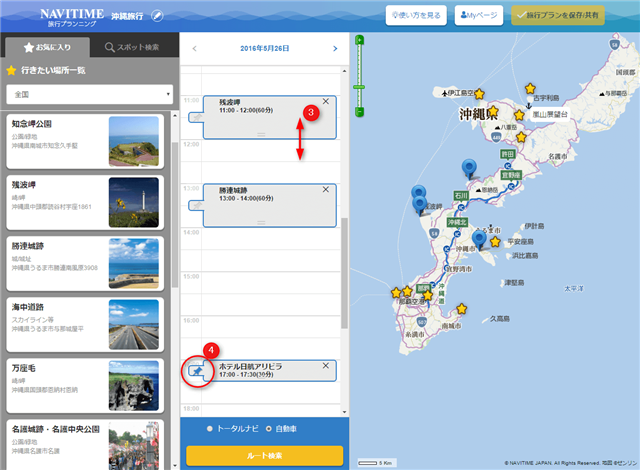
ルート検索
- 移動手段を問わないトータルナビ検索か、自動車のみを利用する検索が選択できます
- 移動時間を最適化したルートを表示します
ピン留めしたスポットに合わせて、他のスポットの発着時刻が変化します
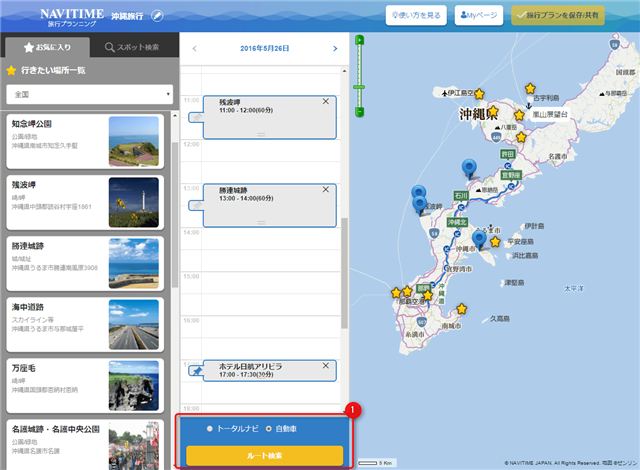
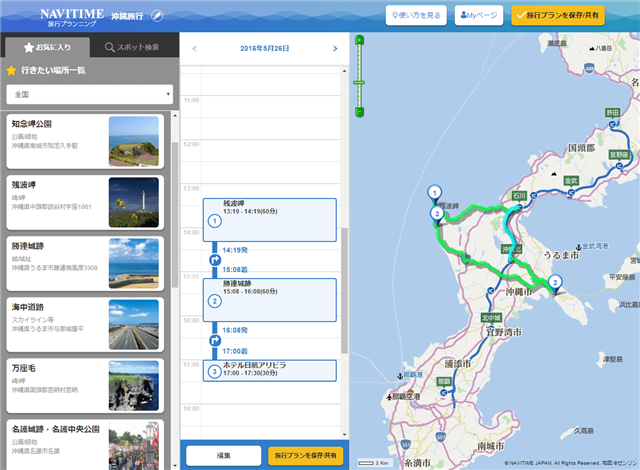
旅行プランの編集
- 編集ボタンを押すことで、旅行プランの編集ができます
- 発着時刻や滞在時間の変更、スポットの削除ができます
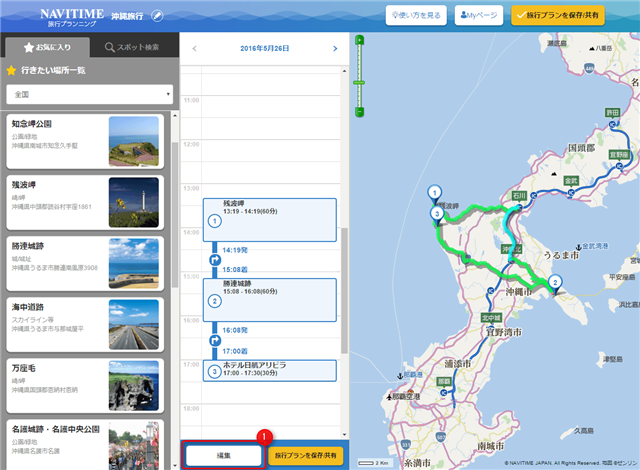
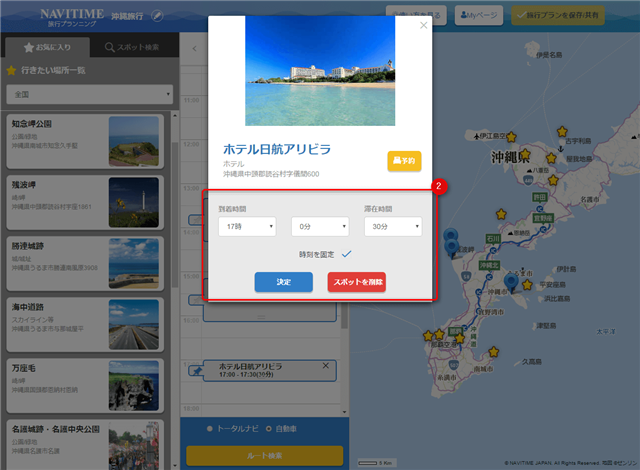
ルート検索結果
- スポット間の所要時間を確認することができます
- 詳細を見たい場合は、PC-NAVITIMEのルート検索にて確認できます
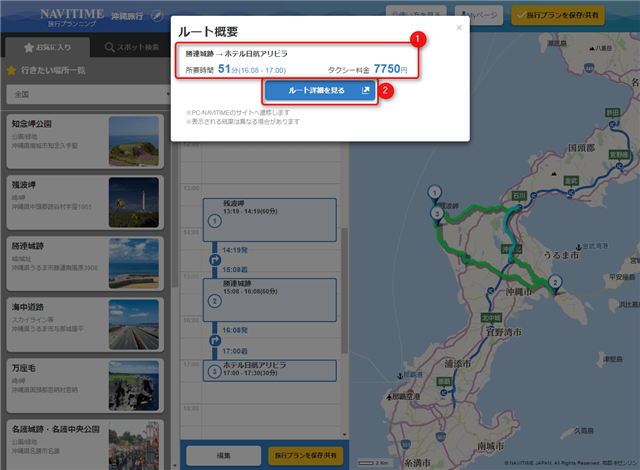
旅行プランの保存
- 「旅行プランを保存」から、作成したプランを保存することができます
※最大3件まで保存可能 - 発行されたURLをPC・スマートフォンで開くと、旅行プランが確認できます
スマートフォンでは閲覧のみ、PCでは編集/閲覧ができます
※保存時のご注意
同じURLの上書き保存になりますので、複数人で同時に編集する際はご注意ください - 保存したプランはTOP画面や「Myページ」から確認することができます
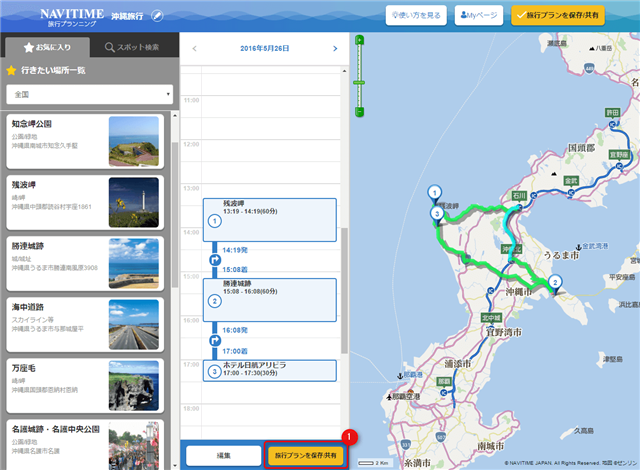
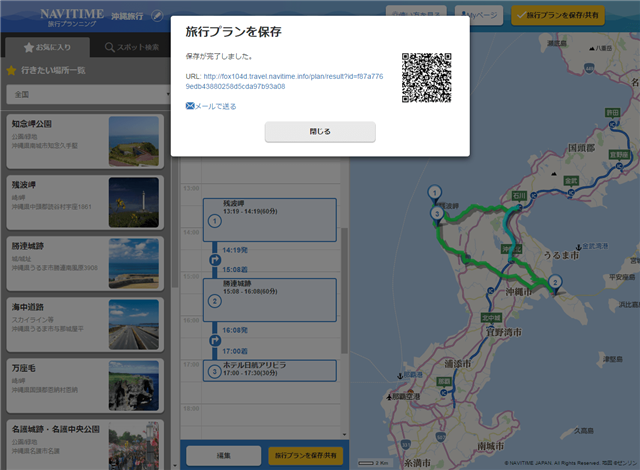
ルート凡例